Schneider Electric XPSMF•• Automates de sécurité - Modbus TCP/IP Guide de démarrage rapide
PDF
Scarica
Documento
Automates de sécurité XPSMF•• Modbus TCP/IP Guide de démarrage rapide 33004035.01 07/2007 2 Table des matières Consignes de sécurité . . . . . . . . . . . . . . . . . . . . . . . . . . . . . . . . . 5 A propos de ce manuel . . . . . . . . . . . . . . . . . . . . . . . . . . . . . . . . 7 Chapitre 1 Informations de base sur Modbus TCP/IP . . . . . . . . . . . . . . . . . 9 Informations générales sur Modbus TCP/IP . . . . . . . . . . . . . . . . . . . . . . . . . . . . . 9 Chapitre 2 2.1 2.2 2.3 2.4 Chapitre 3 3.1 Caractéristiques de Modbus TCP/IP avec des automates de sécurité XPSMF•• . . . . . . . . . . . . . . . . . . . . . . . . 11 Présentation . . . . . . . . . . . . . . . . . . . . . . . . . . . . . . . . . . . . . . . . . . . . . . . . . . . . Exemple de câblage . . . . . . . . . . . . . . . . . . . . . . . . . . . . . . . . . . . . . . . . . . . . . . Exemple de câblage . . . . . . . . . . . . . . . . . . . . . . . . . . . . . . . . . . . . . . . . . . . . . . Codes de fonction Modbus . . . . . . . . . . . . . . . . . . . . . . . . . . . . . . . . . . . . . . . . . Présentation . . . . . . . . . . . . . . . . . . . . . . . . . . . . . . . . . . . . . . . . . . . . . . . . . . . . Codes de fonction pris en charge . . . . . . . . . . . . . . . . . . . . . . . . . . . . . . . . . . . . Transfert de données de 32 bits (au format gros-boutiste/petit-boutiste) . . . . . . Paramètres TCP/IP dans les automates de sécurité XPSMF•• . . . . . . . . . . . . . Adressage IP. . . . . . . . . . . . . . . . . . . . . . . . . . . . . . . . . . . . . . . . . . . . . . . . . . . . Comportement de polling des automates XPSMF faisant office de maître Modbus . . . . . . . . . . . . . . . . . . . . . . . . . . . . . . . . . . . . . . . . . . . . . . . . . . Comportement de polling . . . . . . . . . . . . . . . . . . . . . . . . . . . . . . . . . . . . . . . . . . 11 13 13 15 15 16 17 19 19 21 21 Configuration du logiciel Modbus TCP/IP avec XPSMFWIN . . . . . . . . . . . . . . . . . . . . . . . . . . . . . . . . . . . . . . . . . 23 Présentation . . . . . . . . . . . . . . . . . . . . . . . . . . . . . . . . . . . . . . . . . . . . . . . . . . . . Paramètres généraux pour les communications de Modbus . . . . . . . . . . . . . . . Présentation . . . . . . . . . . . . . . . . . . . . . . . . . . . . . . . . . . . . . . . . . . . . . . . . . . . . Informations générales sur la configuration du logiciel . . . . . . . . . . . . . . . . . . . . Sélection du protocole. . . . . . . . . . . . . . . . . . . . . . . . . . . . . . . . . . . . . . . . . . . . . Paramètres TCP . . . . . . . . . . . . . . . . . . . . . . . . . . . . . . . . . . . . . . . . . . . . . . . . . 23 25 25 26 27 29 3 4 3.2 Zones lues dans les automates de sécurité XPSMF••. . . . . . . . . . . . . . . . . . . . . 31 Présentation. . . . . . . . . . . . . . . . . . . . . . . . . . . . . . . . . . . . . . . . . . . . . . . . . . . . . 31 Zones d'importation et d'exportation des automates de sécurité XPSMF••. . . . . 32 Zones lues pour FC 01/03 et 23 . . . . . . . . . . . . . . . . . . . . . . . . . . . . . . . . . . . . . 33 Fréquence de rafraîchissement des données . . . . . . . . . . . . . . . . . . . . . . . . . . . 35 Signaux de communication . . . . . . . . . . . . . . . . . . . . . . . . . . . . . . . . . . . . . . . . . 36 Adressage . . . . . . . . . . . . . . . . . . . . . . . . . . . . . . . . . . . . . . . . . . . . . . . . . . . . . . 42 Exemples d’adressage. . . . . . . . . . . . . . . . . . . . . . . . . . . . . . . . . . . . . . . . . . . . . 46 Glossaire . . . . . . . . . . . . . . . . . . . . . . . . . . . . . . . . . . . . . . . . . . . . . . . 51 Index . . . . . . . . . . . . . . . . . . . . . . . . . . . . . . . . . . . . . . . . . . . . . . . 53 Consignes de sécurité § Informations importantes AVIS Veuillez lire soigneusement ces consignes et examiner l'appareil afin de vous familiariser avec lui avant son installation, son fonctionnement ou son entretien. Les messages particuliers qui suivent peuvent apparaître dans la documentation ou sur l'appareil. Ils vous avertissent de dangers potentiels ou attirent votre attention sur des informations susceptibles de clarifier ou de simplifier une procédure. L'apposition de ce symbole à un panneau de sécurité Danger ou Avertissement signale un risque électrique pouvant entraîner des lésions corporelles en cas de non-respect des consignes. Ceci est le symbole d'une alerte de sécurité. Il vous avertit d'un risque de blessures corporelles. Respectez scrupuleusement les consignes de sécurité associées à ce symbole pour éviter de vous blesser ou de mettre votre vie en danger. DANGER DANGER indique une situation immédiatement dangereuse qui, si elle n'est pas évitée, entraînera la mort ou des blessures graves. AVERTISSEMENT AVERTISSEMENT indique une situation présentant des risques susceptibles de provoquer la mort, des blessures graves ou des dommages matériels. ATTENTION ATTENTION indique une situation potentiellement dangereuse et susceptible d'entraîner des lésions corporelles ou des dommages matériels. 33004035 07/2007 5 Consignes de sécurité REMARQUE IMPORTANTE Les équipements électriques doivent être installés, exploités et entretenus par un personnel d'entretien qualifié. Schneider Electric n'assume aucune responsabilité des conséquences éventuelles découlant de l'utilisation de cette documentation. © 2007 Schneider Electric. Tous droits réservés. 6 33004035 07/2007 A propos de ce manuel Présentation Objectif du document Ce guide décrit comment installer et configurer les automates de sécurité XPSMF•• pour des communications ne concernant pas la sécurité via Modbus TCP/IP (Ethernet). Champ d'application Schneider Electric ne pourra être tenu responsable des erreurs pouvant figurer dans ce document. Merci de nous contacter pour toute suggestion d’amélioration ou de modification ou si vous trouvez des erreurs dans cette publication. Aucune partie de ce document ne peut être reproduite sous quelque forme ou par quelque moyen que ce soit, électronique, mécanique ou photocopie, sans l’autorisation écrite de Schneider Electric. Les données et illustrations présentes dans cette documentation sont à titre indicatif. Nous nous réservons le droit de modifier nos produits conformément à notre stratégie de développement de produits en continu. Les informations contenues dans ce document sont soumises à des modifications sans préavis et ne doivent pas constituer d’engagement de la part de Schneider Electric. 33004035 07/2007 7 A propos de ce manuel Document à consulter Titre Référence Instruction d’installation de Safety Suite V1 33003530 Manuel utilisateur du logiciel XPSMFWIN 33003789 Manuel du matériel XPSMF30 33003370 Manuel du matériel XPSMF31 33003376 Manuel du matériel XPSMF35 33003382 Manuel du matériel XPSMF40 33003364 Manuel du matériel XPSMF60 33003388 Manuel d’utilisation Transparent Ready 31006930 Vous pouvez télécharger ces publications techniques ainsi que d'autres informations techniques à partir de notre site Web : www.telemecanique.com. Avertissements liés au(x) produit(s) Toutes les réglementations de sécurité pertinentes locales, régionales et nationales doivent être observées lors de l’installation et de l’utilisation de ce produit. Pour des raisons de sécurité et pour garantir la conformité aux données système documentées, seul le fabricant peut effectuer des réparations sur les composants. Lors de l’utilisation des contrôleurs pour des applications comportant des exigences techniques de sécurité, merci de suivre les instructions adéquates. La non utilisation du logiciel Schneider Electric ou du logiciel approuvé avec nos produits peut entraîner des blessures, des dommages ou un fonctionnement incorrect. Le non respect des avertissements de sécurité relatifs au produit est susceptible de provoquer des dommages corporels ou matériels. Commentaires utilisateur 8 Envoyez vos commentaires à l'adresse e-mail [email protected] 33004035 07/2007 Informations de base sur Modbus TCP/IP 1 Informations générales sur Modbus TCP/IP Définition Modbus TCP/IP est une norme de fait pour le protocole Modbus utilisé sur les réseaux Ethernet TCP/IP. Informations supplémentaires Pour des informations détaillées sur la planification, la conception et l’installation des réseaux Ethernet, voir le Manuel d’utilisation Transparent Ready. Pour plus d’informations sur le protocole Modbus lui-même, visitez le site officiel de Modbus sur www.modbus.org. 33004035 07/2007 9 Informations de base sur Modbus TCP/IP 10 33004035 07/2007 Caractéristiques de Modbus TCP/IP avec des automates de sécurité XPSMF•• 2 Présentation Vue d'ensemble Ce chapitre décrit les caractéristiques de Modbus TCP/IP dans des applications avec des automates de sécurité XPSMF••. Contenu de ce chapitre Ce chapitre contient les sous-chapitres suivants : Souschapitre 2.1 33004035 07/2007 Sujet Exemple de câblage Page 13 2.2 Codes de fonction Modbus 15 2.3 Paramètres TCP/IP dans les automates de sécurité XPSMF•• 19 2.4 Comportement de polling des automates XPSMF faisant office de maître Modbus 21 11 Caractéristiques de Modbus TCP/IP automates de sécurité XPSMF•• 12 33004035 07/2007 Caractéristiques de Modbus TCP/IP automates de sécurité 2.1 Exemple de câblage Exemple de câblage Schéma Le schéma ci-dessous présente un exemple d’une application Ethernet utilisant les protocoles SafeEthernet et Modbus TCP/IP : 1 2 Ethernet (Modbus TCP/IP) Ethernet 5 3 4 Ethernet (SafeEthernet) 4 Ethernet (SafeEthernet) 33004035 07/2007 13 Caractéristiques de Modbus TCP/IP automates de sécurité XPSMF•• Eléments de l’application N° Elément 1 Automate de sécurité avec plate-forme d’automatisme Premium 2 Terminal Magelis graphique XBTG 3 Automate de sécurité XPSMF40 4 XPSMF 1/2/3 DIO/AIO E/S distante 5 PC Note : le graphique ci-dessus offre une représentation schématique du bus Modbus. Les périphériques individuels sont reliés au bus par des commutateurs. Modbus TCP/IP et SafeEthernet utilisent le même réseau physique. Description L’application ci-dessus présente la communication entre un automate de sécurité et un automate Premium sur Ethernet à l’aide du protocole et Ethernet à l’aide du protocole SafeEthernet. L’échange de données entre l’automate de sécurité et l’automate Premium est un transfert de données ne concernant pas la sécurité. Les 2 systèmes peuvent travailler ensemble à l’envoi et la réception de données dans les deux directions à l’aide du protocole TCP/IP. Dans ce cas, il est possible de transférer des données non sécurisées sur le réseau Ethernet avec l’automate maître. Dès lors, les données d'une entrée de sécurité peuvent commander une sortie de sécurité au sein du système de l’automate de sécurité, ainsi qu'une sortie ne concernant pas la sécurité avec le système d’automate de sécurité Premium. Le système de l’automate peut transmettre ses données non sécurisées sur le réseau Ethernet en pilotant une sortie ne concernant pas la sécurité. Cela permet d'utiliser le système de câblage pour transférer à la fois des données sécurisées et non sécurisées. 14 33004035 07/2007 Caractéristiques de Modbus TCP/IP automates de sécurité 2.2 Codes de fonction Modbus Présentation Vue d'ensemble Les sections suivantes proposent une vue d’ensemble des codes de fonction Modbus pris en charge par les automates de sécurité XPSMF•• ainsi qu’une description de la transmission de données de 32 bits aux formats de données grosboutiste et petit-boutiste. Contenu de ce sous-chapitre Ce sous-chapitre contient les sujets suivants : 33004035 07/2007 Sujet Page Codes de fonction pris en charge 16 Transfert de données de 32 bits (au format gros-boutiste/petit-boutiste) 17 15 Caractéristiques de Modbus TCP/IP automates de sécurité XPSMF•• Codes de fonction pris en charge Fonctions Modbus prises en charge Les automates de sécurité XPSMF•• prennent en charge les codes de fonction Modbus suivants : Elément Code (décimale) Description READ COIL 01 Lit plusieurs variables (BOOL) des zones d'importation et d'exportation de l'esclave. READ DISCRETE INPUT 02 Lit plusieurs variables (BOOL) de la zone d'exportation de l'esclave. READ HOLDING REGISTER 03 Lit plusieurs variables de type indifférent des zones d'importation ou d'exportation de l'esclave. READ INPUT REGISTER 04 Lit plusieurs variables de type indifférent de la zone d’importation de l'esclave. READ WRITE HOLDING REGISTER 23 Lit plusieurs variables de type indifférent des zones d'importation ou d'exportation de l'esclave. Ecrit plusieurs variables de type indifférent dans la zone d'importation de l'esclave. WRITE SINGLE COIL 05 Ecrit une variable unique (BOOL) dans la zone d’importation de l'esclave. WRITE SINGLE REGISTER 06 Ecrit une variable unique (WORD) dans la zone d'importation de l'esclave. WRITE MULTIPLE COIL 15 Ecrit plusieurs variables (BOOL) dans la zone d'importation de l'esclave. WRITE MULTIPLE REGISTER 16 Ecrit plusieurs variables de type indifférent dans la zone d'importation de l'esclave. READ DEVICE IDENTIFICATION 43 Fournit au maître les données d'identification de l'esclave. Pour de plus amples informations sur les codes de fonction individuels, allez sur www.modbus.org. 16 33004035 07/2007 Caractéristiques de Modbus TCP/IP automates de sécurité Transfert de données de 32 bits (au format gros-boutiste/petit-boutiste) Ordre de transfert Gros-boutiste et petit-boutiste sont des termes décrivant l’ordre dans lequel une séquence de mots est transférée. Gros-boutiste est un ordre dans lequel le « gros bout » (la valeur la plus importante de la séquence) est transféré en premier (à l’adresse de stockage la plus petite). Petit-boutiste est un ordre dans lequel le « petit bout » (la valeur la moins importante de la séquence) est transféré en premier. Transfert de données de 32 bits Problèmes de compatibilité Les automates de sécurité XPSMF•• transfèrent des données de 32 bits (DWORD, DINT, REAL) au format gros-boutiste. D’autres périphériques (par ex. Premium, Quantum, Magelis) transfèrent des données de 32 bits au format petit-boutiste. ATTENTION FONCTIONNEMENT IMPREVU DE L’APPAREIL Soyez attentif aux problèmes de compatibilité lors de l’échange de données de 32 bits entre un contrôleur/automate de sécurité et d’autres périphériques. Des périphériques différents peuvent utiliser des formats de transfert différents (gros-boutiste, petit-boutiste). Le non-respect de ces instructions peut provoquer des blessures ou des dommages matériels. 33004035 07/2007 17 Caractéristiques de Modbus TCP/IP automates de sécurité XPSMF•• 18 33004035 07/2007 Caractéristiques de Modbus TCP/IP automates de sécurité 2.3 Paramètres TCP/IP dans les automates de sécurité XPSMF•• Adressage IP Vue d'ensemble Les automates de sécurité XPSMF•• sont équipés de connecteurs pour la communication avec les bus de terrain. Les versions ci-dessous de XPSMF•• prennent en charge la communication Modbus TCP/IP pour le transfert de données ne concernant pas la sécurité : z z z z z z z z z Adressage IP XPSMF3022 XPSMF31222 XPSMF3502 XPSMF3522 XPSMF3542 XPSMF4002 XPSMF4022 XPSMF4042 XPSMF60 (module XPSMFCPU22) Une étiquette transparente fournie avec l’automate de sécurité permet de noter l’adresse IP et l’identification du système (SRS, System-Rack-Slot) après une modification : IP_._._._SRS_._._ Valeur par défaut pour l’adresse IP : 192.168.0.99 Valeur par défaut pour SRS : 60000.0.0 Les orifices de ventilation du boîtier de l'automate de sécurité ne doivent pas être couverts par l’étiquette. Pour plus d’informations sur le changement de l’adresse IP et de l’identification du système, consultez le XPSMFWIN First Steps manual. Note : chaque carte Ethernet a une adresse Ethernet unique. Il s'agit d'un numéro de 48 bits : les 24 premiers bits indiquent le fabricant et les 24 derniers sont un numéro unique propre à chaque carte Ethernet/puce d'automate, attribué par le fabricant. Le numéro s’appelle aussi MAC ID. 33004035 07/2007 19 Caractéristiques de Modbus TCP/IP automates de sécurité XPSMF•• 20 33004035 07/2007 Caractéristiques de Modbus TCP/IP automates de sécurité 2.4 Comportement de polling des automates XPSMF faisant office de maître Modbus Comportement de polling Vue d'ensemble Lorsque des automates de sécurité XPSMF•• font office de maître Modbus dans des applications TCP/IP Modbus (sous licence séparée), leur comportement de polling diffère de celui des équipements Schneider standard car ils interrogent les esclaves connectés en série. Interrogation en série Les automates de sécurité XPSMF•• qui font office de maître Modbus dans des applications TCP/IP Modbus interrogent successivement les esclaves configurés selon un ordre alphabétique et un intervalle de temps défini par le paramètre Échange de données maîtres-esclaves [ms] du logiciel XPSMFWIN. Problèmes susceptibles de se produire lors de l’interrogation en série Les automates de sécurité XPSMF•• n’interrogeant pas tous les esclaves configurés simultanément mais successivement, des problèmes peuvent se produire si l’un des esclaves est déconnecté ou défectueux. Si Alors... Un esclave est déconnecté d’une application TCP/IP Modbus avec un automate de sécurité XPSMF•• agissant en tant que maître l’automate de sécurité XPSMF•• interroge cet esclave pendant la durée définie par le paramètre Temporisation de la réception [ms]. Le maître interroge actuellement un esclave déconnecté ou défectueux le maître ne peut pas interroger les esclaves restants de l’application dans l’intervalle de temps configuré. Résultat : les temporisateurs d’interrogation (paramètre Échange de données maîtres-esclaves [ms] du logiciel XPSMFWIN) des esclaves restants de l’application peuvent expirer, ce qui entraîne des erreurs de réseau. 33004035 07/2007 21 Caractéristiques de Modbus TCP/IP automates de sécurité XPSMF•• 22 33004035 07/2007 Configuration du logiciel Modbus TCP/IP avec XPSMFWIN 3 Présentation Vue d'ensemble Pour configurer un automate de sécurité XPSMF•• pour des applications Modbus TCP/IP, utilisez l’environnement de programmation XPSMFWIN. Ce processus de configuration est divisé en 2 étapes. Tout d’abord, définissez le protocole puis configurez les paramètres TCP. Ensuite, configurez les zones de l’automate de sécurité XPSMF•• à partir desquelles le maître Modbus TCP/IP doit lire. Enfin, vous devez configurer votre périphérique maître Modbus TCP/IP pour l’adressage des zones des automates de sécurité XPSMF•• à partir desquelles il doit lire. Etant donné que les étapes de configuration dépendent du périphérique maître utilisé dans votre application, ce manuel propose des exemples de détermination des zones de signal spécifiques. Contenu de ce chapitre 33004035 07/2007 Ce chapitre contient les sous-chapitres suivants : Souschapitre Sujet Page 3.1 Paramètres généraux pour les communications de Modbus 25 3.2 Zones lues dans les automates de sécurité XPSMF•• 31 23 Configuration du logiciel avec XPSMFWIN 24 33004035 07/2007 Configuration du logiciel avec XPSMFWIN 3.1 Paramètres généraux pour les communications de Modbus Présentation Vue d'ensemble Après avoir réalisé le développement de projet général dans l’environnement de programmation XPSMFWIN (c’est-à-dire la création d’un projet et la sélection du type d’automate), configurez les paramètres généraux de communications pour les communications Modbus TCP/IP, comme décrit dans cette section. Contenu de ce sous-chapitre Ce sous-chapitre contient les sujets suivants : 33004035 07/2007 Sujet Page Informations générales sur la configuration du logiciel 26 Sélection du protocole 27 Paramètres TCP 29 25 Configuration du logiciel avec XPSMFWIN Informations générales sur la configuration du logiciel Général Avant que vous ne commenciez à raccorder l’automate de sécurité XPSMF•• via Modbus TCP/IP, vous devez d’abord exécuter le développement de projet général (création d’un projet, programmation, etc.) dans le logiciel XPSMFWIN. Pour de plus amples informations sur le développement de projet général, reportezvous au Manuel du logiciel XPSMFWIN. Configuration de Modbus TCP/IP 26 Les sections suivantes décrivent les étapes spécifiques nécessaires à la configuration des automates de sécurité XPSMF•• pour les applications de Modbus TCP/IP avec l’environnement de programmation de XPSMFWIN. 33004035 07/2007 Configuration du logiciel avec XPSMFWIN Sélection du protocole Vue d'ensemble Après la création d’un nouveau projet et la sélection d’un type d’automate (pour plus de détails sur ces étapes, reportez-vous au Manuel du logiciel XPSMFWIN), configurez Modbus en tant que protocole afin qu’il soit utilisé pour ce projet. Configuration de Modbus en tant que protocole Pour configurer Modbus en tant que protocole, procédez comme suit : Etape 1 Action Dans la gestion du matériel d’usine XPSMFWIN (gestion du matériel d’usine ELOP II), cliquez avec le bouton droit de la souris sur l’élément Protocoles situé dans l’arborescence, à gauche dans la boîte de dialogue. Gestion du matériel d’usine ELOP II Projet Edition Signaux En ligne Fenêtres Aide Projet Configuration [1] Ressource Protocoles E/S distante I TypeInstance [0] XPSMF 40 Terminal de programmation Configuration MCP 33004035 07/2007 27 Configuration du logiciel avec XPSMFWIN Etape 2 Action Sélectionnez les éléments Nouveau → Esclave Modbus du menu de raccourcis. Gestion du matériel d’usine ELOP II Projet Edition Signaux En ligne Fenêtres Aide Projet Configuration [1] Ressource Protocoles Valider E/S distante Nouveau I TypeInstance Copier Coller [0] XPSMF 40 Supprimer Terminal de programmation Configuration MCP Imprimer… Propriétés Protocole ASCII Ethernet/IP MAS MM MAS Maître Interbus Maître Modbus MAS Esclave Modbus Maître Profibus DP P Esclave Profibus dp SL TCP Envoyer/recevoir sur TCP SNTP Client SNTP Serveur SNTP PM SNTP Résultat : une nouvelle sous-entrée Esclave Modbus s’affiche sous Protocoles. Gestion du matériel d’usine ELOP II Projet Edition Signaux En ligne Fenêtres Aide Projet Configuration [1] Ressource Protocoles Esclave Modbus E/S distante I TypeInstance [0] XPSMF 40 Terminal de programmation Configuration MCP 28 33004035 07/2007 Configuration du logiciel avec XPSMFWIN Paramètres TCP Configuration des paramètres TCP Etape 1 Après avoir configuré l’esclave Modbus comme un protocole pour l’application, configurez les paramètres TCP pour Modbus TCP/IP comme indiqué ci-dessous : Action Cliquez avec le bouton droit sur l’élément Esclave Modbus situé dans l’arborescence, à gauche dans l’interface utilisateur de XPSMFWIN et sélectionnez Propriétés dans le menu de raccourcis. Gestion du matériel d’usine ELOP II Projet Edition Signaux En ligne Fenêtres Aide Projet Configuration [1] Ressource Protocoles Esclave Modbussignaux Connecter E/S distante Valider I TypeInstance Nouveau [0] XPSMF 40 Importer Terminal de programmation Exporter Configuration MCP Copier Coller Supprimer Imprimer… Propriétés Résultat : la boîte de dialogue /Configuration/Ressource/Protocoles/Esclave Modbus s’affiche à droite dans l’interface utilisateur de XPSMFWIN. 33004035 07/2007 29 Configuration du logiciel avec XPSMFWIN Etape 2 Action Dans la boîte de dialogue /Configuration/Ressource/Protocoles/Esclave Modbus, cliquez sur l’onglet Ports TCP et UDP . Gestion du matériel d’usine ELOP II Projet Edition Signaux En ligne Fenêtres Aide /Configuration/Ressource/Protocoles/Esclave Modbus Projet Configuration [1] Ressource Protocoles Esclave Modbus E/S distante I TypeInstance Général Interfaces série Ports TCP et UDP Activer TCP Port TCP Nombre maximal de connexions TCP UC/COM 502 20 Activer UDP Port UDP [0] XPSMF 40 Terminal de programmation OK Annuler Appliquer Aide Configuration MCP 30 3 Dans l’onglet Ports TCP et UDP cochez la case Activer TCP pour activer le protocole TCP. 4 Dans la zone de texte Port TCP saisissez la valeur 502 car le port 502 est toujours utilisé pour les connexions Modbus. 5 Dans la zone de texte Nombre maximum de connections TCP saisissez le nombre de périphériques auquel devra accéder simultanément l’automate de sécurité XPSMF••. La valeur maximale est 20, la valeur par défaut est 3. Pour Modbus TCP/IP aucun réglage n’est nécessaire pour les paramètres Activer UDP et Port UDP. 6 Cliquez sur Appliquer pour valider votre sélection. 33004035 07/2007 Configuration du logiciel avec XPSMFWIN 3.2 Zones lues dans les automates de sécurité XPSMF•• Présentation Vue d'ensemble Après la configuration de l’esclave Modbus en tant que protocole de transmission et après la définition des paramètres TCP, vous devez encore définir les zones de l’automate de sécurité XPSMF•• à partir desquelles le maître Modbus TCP/IP peut lire les données. Contenu de ce sous-chapitre Ce sous-chapitre contient les sujets suivants : 33004035 07/2007 Sujet Page Zones d'importation et d'exportation des automates de sécurité XPSMF•• 32 Zones lues pour FC 01/03 et 23 33 Fréquence de rafraîchissement des données 35 Signaux de communication 36 Adressage 42 Exemples d’adressage 46 31 Configuration du logiciel avec XPSMFWIN Zones d'importation et d'exportation des automates de sécurité XPSMF•• Zone d’importation/ d’exportation Les automates de sécurité XPSMF•• fournissent une zone d’importation et une zone d’exportation. Les zones d’importation et d’exportation ne diffèrent pas en ce qui concerne les types de données. Le diagramme suivant illustre les zones d’importation et d’exportation des automates de sécurité XPSMF•• auxquelles le maître de Modbus accède pour la lecture/l’écriture de données, selon le code de fonction de Modbus. Maître Modbus écriture lecture lecture ---------------05 (Bool) 06 (Word) 15 (Bool) 16 (Word) 23 (Word) 01 (Bool) * ---03 (Word) * ---23 (Word) * ------------- 01 (Bool) * 02 (Bool) 03 (Word) * 04 (Word) 23 (Word) * ------------- Zone d’importation Zone d’exportation Esclave XPSMF•• * 32 Configurable avec XPSMFWIN 33004035 07/2007 Configuration du logiciel avec XPSMFWIN Zones lues pour FC 01/03 et 23 Vue d’ensemble Comme vous pouvez le voir sur le diagramme de la section précédente, les codes de fonction 01, 03 et 23, configurables avec XPSMFWIN, peuvent lire les données aussi bien à partir de la zone d’importation que de la zone d’exportation de l’automate de sécurité XPSMF••. Il est tout d’abord nécessaire de définir la zone à laquelle ces codes de fonction doivent accéder avec le logiciel de gestion du matériel d’usine XPSMFWIN. Définition des zones lues pour FC01/03 et 23 Pour configurer les zones que les codes de fonction 01, 03 et 23 doivent lire, procédez comme suit : Etape 1 Action Cliquez avec le bouton droit sur l’élément Esclave Modbus situé dans l’arborescence, à gauche dans l’interface utilisateur de XPSMFWIN et sélectionnez Propriétés dans le menu de raccourcis. Gestion du matériel d’usine ELOP II Projet Edition Signaux En ligne Fenêtres Aide Projet Configuration [1] Ressource Protocoles Esclave Modbus Connecter signaux E/S distante Valider I TypeInstance Nouveau [0] XPSMF 40 Importer Terminal de programmation Exporter Configuration MCP Copier Coller Supprimer Imprimer… Propriétés Résultat : La boîte de dialogue /Configuration/Resource/Protocols/Modbus Slave s’affiche si l’onglet Général est ouvert. 33004035 07/2007 33 Configuration du logiciel avec XPSMFWIN Etape Action 2 Définissez la zone à partir de laquelle les codes de fonction 1 et 3 doivent lire les données en réglant le paramètre Zone à lire avec les codes de fonction 1 et 3 sur la Zone d’exportation (compatible avec H51q) afin de lire les données à partir de la zone d’exportation de l’automate de sécurité. Ou réglez le paramètre Zone à lire avec les codes de fonctions 1 et 3 sur la valeur Zone d’importation afin de lire les données à partir de la zone d’importation de l’automate de sécurité avec le code de fonctions 1 ou 3. 3 Définissez la zone à partir de laquelle le code de fonctions 23 doit lire les données en réglant le paramètre Zone à lire avec le code de fonctions 23 sur la Zone d’exportation afin de lire les données à partir de la zone d’exportation de l’automate de sécurité. Ou réglez le paramètre Zone à lire avec le code de fonctions 23 sur la valeur Zone d’importation afin de lire les données à partir de la zone d’importation de l’automate de sécurité avec le code de fonctions 23. Configuration d’exemple Gestion du matériel d’usine ELOP II Projet Edition Signaux En ligne Fenêtres Aide /Configuration/Ressource/Protocoles/Esclave Modbus Projet Configuration Général Interfaces série Ports TCP et UDP UC/COM [1] Ressource Zone à lire codes de fonction 1 et 3 Esclave Modbus Zone à lire avec code de fonction 23 E/S distante Protocoles Zone d’exportation (compatible avec H51q) Zone d’importation I TypeInstance [0] XPSMF 40 Terminal de programmation OK Annuler Appliquer Aide Configuration MCP 34 33004035 07/2007 Configuration du logiciel avec XPSMFWIN Fréquence de rafraîchissement des données Vue d'ensemble Configurez un temps pour le rafraîchissement de la configuration dans l’automate de sécurité XPSMF••. Configuration de la fréquence de rafraîchissement des données Pour configurer une fréquence de rafraîchissement des données, procédez comme suit : Etape Action 1 Cliquez avec le bouton droit sur l’élément Esclave Modbus situé dans l’arborescence, à gauche dans l’interface utilisateur de XPSMFWIN et sélectionnez Propriétés dans le menu de raccourcis. Résultat : La boîte de dialogue /Configuration/Resource/Protocols/Modbus Slave s’affiche. 2 Dans la boîte de dialogue /Configuration/Resource/Protocols/Modbus Slave, ouvrez l’onglet UC/COM. Gestion du matériel d’usine ELOP II Projet Edition Signaux En ligne Fenêtres Aide Projet Configuration [1] Ressource Protocoles /Configuration/Ressource/Protocoles/Esc. Modbus Général Interfaces série Ports TCP et UDP UC/COM Fréquence de rafraîchissement (ms) 0 Au cours d’un cycle Esclave Modbus E/S distante I TypeInstance [0] XPSMF 40 Terminal de programmation Configuration MCP OK Annuler Appliquer Aide 3 Saisissez un temps (en millisecondes) dans la zone de texte Fréquence de raffraîchissement [ms]. Les valeurs de configuration du périphérique esclave sont mises à jour à des intervalles définis dans cette zone de texte. Pour mettre à jour instantanément les valeurs après avoir modifié les paramètres de configuration, ne changez pas le paramètre par défaut0. 4 Pour mettre à jour les paramètres de configuration avec chaque cycle de traitement des données du périphérique esclave, activez la case à cocher Au cours d’un cycle. 5 Cliquez sur Appliquer pour enregistrer vos paramètres ou cliquez sur OK pour enregistrer vos paramètres et fermer la boîte de dialogue. 33004035 07/2007 35 Configuration du logiciel avec XPSMFWIN Signaux de communication Vue d'ensemble Utilisez l’Editeur de signaux pour définir les signaux qui doivent être transmis via Modbus. Définition de signaux avec l’Editeur de signaux Pour définir des signaux avec l’Editeur de signaux, procédez comme suit : Etape 1 Action Sélectionnez la commande Editeur du menu Signaux. Gestion du matériel d’usine ELOP II Projet Edition Signaux En ligne Fenêtres Aide Projet Editeur ConfiguraEditeur tion avec filtre [1] Ressource Exporter la liste de signaux Protocoles Importer la liste de signaux Esclave Imprimer la liste de signaux E/S distante TypeInstance I Imprimer les références croisées [0] XPSMF 40 Supprimer les références croisées de logique Terminal de programmation Configuration MCP Résultat : la boîte de dialogue Editeur de signaux s’affiche. 36 33004035 07/2007 Configuration du logiciel avec XPSMFWIN Etape 2 Action Pour créer un nouveau signal, cliquez sur le bouton Nouveau signal dans la boîte de dialogue Editeur de signaux. Gestion du matériel d’usine ELOP II Projet Edition Signaux En ligne Fenêtres Aide Editeur de signaux Projet Configuration Nouveau signal Supprimer le signal Aide [1] Ressource Protocoles 1 Type Nom Nouveau signal Signal_1 BOOL Conserver Constant Description Valeur init Esclave Modbus E/S distante I TypeInstance [0] XPSMF 40 Terminal de programmation Configuration MCP Résultat : une nouvelle ligne est ajoutée à la liste ci-dessous. 3 Dans cette nouvelle ligne, saisissez un nom unique pour ce nouveau signal dans la colonne Nom et sélectionnez le type de signal adéquat dans la liste de la colonne Type. Nous vous recommandons de saisir un nom neutre dans la colonne Nom avec l’index de compteur démarrant à zéro pour pouvoir choisir correctement des registres (entrée / sortie) lors de l’assignation de signaux. Nouveaux signaux d’entrée et de sortie dans la boîte de dialogue Editeur de signaux Editeur de signaux Nouveau signal Supprimer le signal Aide Nom Type Conserver Constant IN_Signal_1 BOOL 1 2 IN_Signal_2 BOOL 3 OUT_Signal_1 BOOL OUT_Signal_2 4 BOOL IN_Dword_1 5 DWORD OUT_Dword_1 6 DWORD IN_Integer_1 7 INT IN_Integer_2 8 INT OUT_Integer_1 9 INT 10 OUT_Integer_2 INT 33004035 07/2007 Description Valeur init 37 Configuration du logiciel avec XPSMFWIN Etape 4 Action Afin d’assigner les signaux à l’automate de sécurité XPSMF••, cliquez avec le bouton droit sur l’élément Esclave Modbus dans l’arborescence située à gauche dans la boîte de dialogue et sélectionnez la commande Connecter signaux dans le menu de raccourcis. Gestion du matériel d’usine ELOP II-Projet Edition Signaux En ligne Fenêtres Aide Signal Projet Configuration Configuration [1] Ressource Protocoles Nouveau sigle Nom 1 Esclave Modbus Connecter signaux E/S distante Valider I TypeInstance Nouveau [0] XPSMF 40 Importer Terminal de programmation Exporter Configuration MCP Copier Coller Supprimer Imprimer Propriétés Résultat : l’Editeur de connexions de signaux s’ouvre avec l’onglet Entrées actif. Les zones d’importation et d’exportation des automates de sécurité XPSMF•• correspondent aux onglets Entrées et Sorties de la fenêtre Connexions de signaux. Connexions de signaux fenêtre Instance Protocoles Connexions de signaux [Config/Resource01/Protocols/Mod... Nouveau Protocole Modbus Nouveau signal connecté Signal connecté supprimé décalage HIMatrixF3DO Entrées Sorties Remote_1 Type Taill Décala Signal Nom NewResource1 1 Modbus00 BOOL 1 0 Lamp1 Terminal de programmation 2 Modbus01 BOOL 1 1 Lamp2 3 Modbus02 BOOL 1 2 Lamp3 HH-Network 5 38 Aide Déplacez la boîte de dialogue Editeur de signaux à côté de la boîte de dialogue Connexions de signaux. 33004035 07/2007 Configuration du logiciel avec XPSMFWIN Assignation de signaux au périphérique esclave Exemple de boîtes de dialogueEditeur de signaux et Connexions de signaux Connexions de signaux [Config/Resource01/Protocols/Mod... Editeur de signaux Nouveau signal Signal supprimé Aide 1 2 3 4 5 6 7 8 Nom Lamp1_0 Lamp2_0 Lamp3_0 Valve_1_status Valve_2_status Valve_3_status Analogue_01 Analogue_02 Type Conse Const Description BOOL BOOL BOOL BOOL BOOL BOOL INT INT Nouveau Nouveau signal connecté Signal connecté supprimé décalage Entrées Sorties Nom 1 Modbus00 2 Modbus01 3 Modbus02 4 Modbus03 5 Modbus04 6 Modbus05 7 Modbus06 8 Modbus07 Type BOOL BOOL BOOL BOOL BOOL BOOL INT INT Taill 1 1 1 1 1 1 2 2 Décala 0 1 2 3 4 5 6 8 Aide Signal Lamp2_0 Valve_1_status Analogue_01 Sélectionnez un ou plusieurs noms de signal d’entrée dans la boîte de dialogue Editeur de signaux et faites glisser ces signaux dans la colonne Signal de la boîte de dialogue Connexions de signaux (onglet Entrées). Les nouveaux signaux sont ajoutés au tableau Connexions de signaux. Pour de nouveaux tableaux de signaux, les valeurs décalées peuvent être calculées automatiquement. Pour ce faire, cliquez sur le bouton Nouveaux décalages. 33004035 07/2007 39 Configuration du logiciel avec XPSMFWIN Assignation automatique de valeurs décalées avec le bouton Nouveaux décalages : Editeur de signaux Nouveau signal Supprimer le signal Aide Nom Type Conserver Constant IN_Signal_1 BOOL 1 2 IN_Signal_2 BOOL 3 OUT_Signal_1 BOOL OUT_Signal_2 4 BOOL IN_Dword_1 5 DWORD OUT_Dword_1 6 DWORD IN_Integer_1 7 INT IN_Integer_2 8 INT OUT_Integer_1 9 INT OUT_Integer_2 10 INT Description Valeur init Connexions de signaux [ /Configuration/ [ 1 ] Ressource/Protocoles/ Nouveau signal Entrées Sorties Nom 1 IN_Signal_1 2 IN_Signal_2 3 IN_Dword_1 4 IN_Integer_1 IN_Integer_2 5 Supprimer le signal Nouveaux décalages Aide Nouveaux décalages Type BOOL BOOL DWORD INT INT Taille 1 1 4 2 2 Décalag 0 1 2 6 8 Signal IN_Signal_1 IN_Signal_2 IN_Dword_1 IN_Integer_1 IN_Integer_2 Taille totale : 10 octets Si vous ajoutez des nouveaux signaux à un tableau de signaux déjà existant, nous vous recommandons de saisir manuellement la valeur décalée pour chaque nouveau signal. Dans ce cas, assurez-vous de démarrer avec 0 et de numéroter consécutivement les signaux. Après avoir assigné les signaux d’entrée représentant la zone d’entrée du périphérique esclave, assurez-vous de faire glisser les signaux de sortie de la boîte de dialogue Editeur de signaux vers l’onglet Sorties de la boîte de dialogue Connexions de signaux. 40 33004035 07/2007 Configuration du logiciel avec XPSMFWIN Assignation de signaux de sortie : Editeur de signaux Nouveau signal Supprimer le signal Aide Nom Type Conserver Constant IN_Signal_1 BOOL 1 2 IN_Signal_2 BOOL 3 OUT_Signal_1 BOOL OUT_Signal_2 4 BOOL IN_Dword_1 5 DWORD OUT_Dword_1 6 DWORD IN_Integer_1 7 INT IN_Integer_2 8 INT OUT_Integer_1 9 INT OUT_Integer_2 10 INT Description Valeur init Connexions de signaux [ /Configuration/ [ 1 ] Ressource/Protocoles/ Nouveau signal Entrées 1 2 3 4 5 Supprimer le signal Nouveaux décalages Aide Sorties Nom Type OUT_S BOOL OUT_S BOOL OUT_D DWORD OUT_In INT OUT_In INT Taille 1 1 4 2 2 Décalag Signal OUT_Signal_1 0 OUT_Signal_2 1 OUT_Dword_1 2 OUT_Integer_1 6 OUT_Integer_2 8 Taille totale : 10 octets Conseils de planification Lors de la définition des signaux de communication, vous devez savoir de quelle manière vous souhaitez diviser la zone d’adresse. Pour une communication efficace, les signaux doivent être ordonnés selon leur type. Pour pouvoir ajouter plus tard de nouveaux signaux sans avoir à modifier les adresses du maître, intégrez les signaux de réserve sous la forme de signaux fictifs. 33004035 07/2007 41 Configuration du logiciel avec XPSMFWIN Adressage Vue d'ensemble Les signaux XPSMF•• doivent encore être configurés dans le maître afin de lui permettre d’accéder à ces signaux. Adressage des signaux XPSMF•• provenant du maître Pour adresser les signaux XPSMF•• provenant du maître, procédez comme suit : Etape 1 42 Action Ouvrez votre projet en cours dans le logiciel XPSMFWIN (ELOP II) Gestion du projet d’usine. 33004035 07/2007 Configuration du logiciel avec XPSMFWIN Etape 2 Action Placez les boîtes de dialogues suivantes proches l’une de l’autre sur votre bureau : z XPSMFWIN Gestion du projet d’usine, avec votre projet en cours ouvert z XPSMFWIN Gestion du matériel d’usine, avec l’Editeur de signaux ouvert Gestion du projet d’usine ELOP II : “C:\Program Files\ELOP II Factory\LC\Samples\PRJ\Project“- NewLib\test Projet Objet Edition Fenêtre Outils Aide ELOP II PROJ POU TYPE SIG PB test (inchangé) 4 5 6 7 8 9 10 11 12 3 4 5 6 3 Projet CFB Configuration NewLib P test -1 0 1 2 NewLink VAR_OUTPUT VAR_INPUT VAR_GLOBAL Longname Déclaration Valeur initiale VAR Nom VAR_EXTERNAL Attribut ACTION TypePath FB INSTANCE Visualiseur d’état d’erreur Niveau Date/Heure Texte Nom de page : Gestion du matériel d’usine ELOP II Projet Edition Signaux En ligne Fenêtres Aide Modbus TCP Configuration Editeur de signaux Nouveau signal Supprimer le signal [0] test 1 2 3 Protocoles 4 Escl. Modbus 5 E/S distante 6 7 I TypeInstance 8 [0] XPSMF 40 9 Terminal de programmation 10 [1] Ressource Nom Type IN_Dword_1 IN_Integer_1 IN_Integer_2 IN_Signal_1 IN_Signal_2 OUT_Dword_1 OUT_Integer_1 OUT_Integer_2 OUT_Signal_1 OUT_Signal_2 DWORD INT INT BOOL BOOL DWORD INT INT BOOL BOOL Aide Conserver Constant Description Valeur init HH-Network_1 33004035 07/2007 43 Configuration du logiciel avec XPSMFWIN Etape 3 Action Sélectionnez un signal dans la boîte de dialogue Editeur de signaux et faites-le glisser dans la colonne Nom de la boîte de dialogue Gestion du projet d’usine. Gestion du projet d’usine ELOP II : “C:\Program Files\ELOP II Factory\LC Projet Objet Edition Fenêtre Outils Aide ELOP II PROJ POU TYPE SIG PB test (3changements) 4 5 6 7 8 9 10 3 4 5 6 3 Projet CFB Configuration NewLib P test -1 0 1 2 NewLink VAR_OUTPUT VAR_INPUT VAR_GLOBAL Nom long Déclaration Valeur initiale VAR Nom VAR_EXTERNAL Attribut ACTION Type de chemin Visualiseur d’état d’erreur Niveau Date/Heure Texte Gestion du matériel d’usine ELOP II Projet Edition Signaux En ligne Fenêtres Aide Projet Configuration [1] Ressource Protocoles Editeur de signaux Nouveau signal Supprimer le signal 1 2 Escl. Modbus 3 E/S distante 4 5 I TypeInstance 6 [0] XPSMF 40 7 Terminal de programmation 8 9 HH-Network_1 10 Configuration MCP 44 Nom Type IN_Dword_1 IN_Integer_1 IN_Integer_2 IN_Signal_1 IN_Signal_2 OUT_Dword_1 OUT_Integer_1 OUT_Integer_2 OUT_Signal_1 OUT_Signal_2 DWORD INT INT BOOL BOOL DWORD INT INT BOOL BOOL Aide Conserver Constant Description Init 33004035 07/2007 Configuration du logiciel avec XPSMFWIN Résultat : Le signal s’affiche dans la boîte de dialogue Gestion du projet d’usine. PB test (4 changements) 4 5 6 7 8 9 10 11 12 -1 0 1 2 3 4 5 6 3 VAR_OUTPUT VAR_GLOBAL VAR_EXTERNAL ACTION VAR_INPUT VAR INSTANCE FB Type de chemin Nom Déclaration Valeur initiale Nom long Attribut IN_Integer_1 INT Visualiseur d’état d’erreur Date/Heure Niveau Texte Nom de page : *** Page n° : A/0 Pos : 89/20% Répétez ce processus pour tous les signaux de l’automate de sécurité XPSMF•• auquel le maître doit accéder. 33004035 07/2007 45 Configuration du logiciel avec XPSMFWIN Exemples d’adressage Vue d'ensemble Cette section répertorie quelques exemples d’adressage de certains signaux pour des codes de fonction différents. Paramètres de base : Boîte de dialogue Connexions de signaux Pour pouvoir calculer les bonnes adresses de début de votre périphérique maître, le contenu de la boîte de dialogue Connexions de signaux du logiciel Gestion du matériel d’usine doit être trié par décalage. Pour ce faire, procédez comme suit : Etape Action 1 Ouvrez la boîte de dialogue Connexions de signaux du logiciel Gestion du matériel d’usine. 2 Cliquez sur l’en-tête de colonne Décalage. Résultat : Le contenu de la boîte de dialogue Connexions de signaux est trié par décalage. Connexions de signaux [ /Configuration/ [ 1 ] Resource/Protocols/M… Nouveau signal Supprimer le signal Nouveaux décalages Entrées 1 2 3 4 5 6 7 8 9 10 Aide Sorties Nom IN_Signal_1 IN_Signal_2 IN_Signal_3 IN_Signal_4 IN_Integer_1 IN_Integer_2 IN_Dword_1 IN_Dword_2 IN_UDint_1 IN_UDint_2 Type BOOL BOOL BOOL BOOL INT INT DWORD DWORD UDINT UDINT Taille 1 1 1 1 2 2 4 4 4 4 Décala 0 1 2 3 4 6 8 12 16 20 Signal IN_Signal_1 IN_Signal_2 IN_Signal_3 IN_Signal_4 IN_Integer_1 IN_Integer_2 IN_Dword_1 IN_Dword_2 IN_UDint_1 IN_UDint_2 Taille totale : 24 octets 46 33004035 07/2007 Configuration du logiciel avec XPSMFWIN Calcul de l’adresse de début Pour calculer l’adresse de début pour le périphérique maître, soustrayez toujours 1 au nombre de la première colonne du signal correspondant, l’index de compteur. Exemple Les exemples suivants font référence à la figure ci-dessus : Nom de signal Paramètres de base : Zone à lire avec les codes de fonction Index de compteur –1= Adresse de début IN_Integer_2 6 –1= 5 IN_Dword_2 8 –1= 7 Le calcul de l’adresse de début et la quantité de variables nécessaire à un signal dépendent toujours du paramétrage pour les paramètres Zone à lire avec les codes de fonctions 1 et 3 et Zone à lire avec le code de fonction 23 dans la boîte de dialogue /Configuration/Resource/Protocols/Modbus Slave. Les exemples ci-dessous s’appuient sur les paramètres suivants : Gestion du matériel d’usine ELOP II Projet Edition Signaux En ligne Fenêtres Aide /Configuration/Resource/Protocols/Modbus Slave Projet Configuration Général Interfaces série Ports TCP et UDP UC/COM [1] Ressource Protocoles Esclave Modbus E/S distante Zone à lire codes de fonction 1 et 3 Zone à lire avec code de fonction 23 Zone d’exportation (compatible avec H51q) Zone d’importation I TypeInstance [0] XPSMF 40 Terminal de programmation OK Annuler Appliquer Aide Configuration MCP 33004035 07/2007 47 Configuration du logiciel avec XPSMFWIN Calcul de l’adresse de début et de la quantité pour différents codes de fonction Les exemples de calcul de l’adresse de début et de la quantité de variables s’appuient sur les entrées et sorties XPSMF•• illustrées dans les figures suivantes. Entrées (zone d’importation) Connexions de signaux [ /Configuration/ [ 1 ] Resource/Protocols/M… Nouveau signal Supprimer le signal Nouveaux décalages Entrées 1 2 3 4 5 6 7 8 9 10 Aide Sorties Nom IN_Signal_1 IN_Signal_2 IN_Signal_3 IN_Signal_4 IN_Integer_1 IN_Integer_2 IN_Dword_1 IN_Dword_2 IN_UDint_1 IN_UDint_2 Type BOOL BOOL BOOL BOOL INT INT DWORD DWORD UDINT UDINT Taille 1 1 1 1 2 2 4 4 4 4 Décala 0 1 2 3 4 6 8 12 16 20 Signal IN_Signal_1 IN_Signal_2 IN_Signal_3 IN_Signal_4 IN_Integer_1 IN_Integer_2 IN_Dword_1 IN_Dword_2 IN_UDint_1 IN_UDint_2 Taille totale : 24 octets Sorties (zone d’exportation) Connexions de signaux [ /Configuration/ [ 1 ] Resource/Protocols/M… Nouveau signal Supprimer le signal Nouveaux décalages Entrées 1 2 3 4 5 6 7 8 9 10 Aide Sorties Nom OUT_Signal_1 OUT_Signal_2 OUT_Signal_3 OUT_Signal_4 OUT_Integer_1 OUT_Integer_2 OUT_Dword_1 OUT_Dword_2 OUT_UDint_1 OUT_UDint_2 Type BOOL BOOL BOOL BOOL INT INT DWORD DWORD UDINT UDINT Taille 1 1 1 1 2 2 4 4 4 4 Décala 0 1 2 3 4 6 8 12 16 20 Signal OUT_Signal_1 OUT_Signal_2 OUT_Signal_3 OUT_Signal_4 OUT_Integer_1 OUT_Integer_2 OUT_Dword_1 OUT_Dword_2 OUT_UDint_1 OUT_UDint_2 Taille totale : 24 octets 48 33004035 07/2007 Configuration du logiciel avec XPSMFWIN FC 01 : Lecture des bobinages FC 02 : Lecture des entrées TOR Exemple Lecture de 4 variables Bool : OUT_Signal_1...OUT_Signal_4 Paramètre Valeur Description Adresse de début 0 index de compteur – 1 Quantité 4 quantité de variables bool Exemple Lecture de 3 variables Bool : OUT_Signal_2...OUT_Signal_4 Paramètre FC 03 : Lecture de la tenue de registres Valeur Description Adresse de début 1 index de compteur – 1 Quantité 3 quantité de variables bool Exemple Lecture de 2 variables DWORD : OUT_Dword_1...OUT_Dword_2 Paramètre Valeur Description Adresse de début 6 index de compteur – 1 Quantité 4 quantité de mots Note : Veuillez noter que les signaux de 32 bits, comme DWORD, DINT et UDINT, ont la taille de 2 variables WORD. De plus, les signaux de 32 bits sont transmis par les automates de sécurité XPSMF•• au format gros-boutiste. Si votre périphérique maître transfère les données au format petit-boutiste, des problèmes peuvent se produire. Pour de plus amples informations, reportez-vous à Transfert de données de 32 bits (au format gros-boutiste/petit-boutiste), p. 17. 33004035 07/2007 49 Configuration du logiciel avec XPSMFWIN FC 15 : Ecriture de plusieurs bobinages FC 16 : Ecriture de plusieurs registres Exemple Ecriture de 3 variables Bool : IN_Signal_1...IN_Signal_3 Paramètre Valeur Description Adresse de début 0 index de compteur – 1 Quantité 3 quantité de variables bool Exemple Ecriture de 2 variables Integer et 1 DWORD : IN_Integer_1...IN_Integer_2 + IN_Dword_1 Paramètre 50 Valeur Description Adresse de début 4 index de compteur – 1 Quantité 4 quantité de mots 33004035 07/2007 Glossaire B bauds bit/s E EN Normes européennes I IP Protocole Internet pour les communications Internet L LSB 33004035 07/2007 (least significant bit) bit de poids faible 51 Glossaire M Modbus SL Liaison série Modbus MSB (most significant bit) bit de poids fort S SRS (system-rack-slot) système-rack-emplacement T TCP (transmission control protocol) protocole de contrôle de transmission pour les communications Internet U UDP 52 (user datagram protocol) protocole de datagramme utilisateur pour les communications Internet 33004035 07/2007 B AC Index A P adressage, 42 adressage IP, 19 Modbus TCP/IP, 19 paramètre Modbus, 25 paramètre général de Modbus, 25 paramètre TCP/IP, 19 C code de fonction, 15, 16 comportement de polling, 21 configuration du logiciel, 23 Configuration TCP, 29 D données de 32 bits gros-boutiste/petit-boutiste, 17 E exemple d’adressage, 46 exemple de câblage, 13 F fonctions Modbus, XPSMF••, 16 fonctions, XPSMF•• Modbus pris en charge, 16 format gros-boutiste/petit-boutiste transfert de données de 32 bits, 17 fréquence de rafraîchissement des données, 35 33004035 07/2007 R rafraîchissement des données, 35 S SafeEthernet, 13 signal, 36 signal de communication, 36 X XPSMFWIN, 23 Z zone d’exportation, 32 zone d’importation, 32 zone lue, 31, 33 53 Index 54 33004035 07/2007 ">
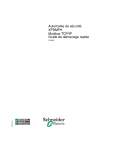
Link pubblico aggiornato
Il link pubblico alla tua chat è stato aggiornato.